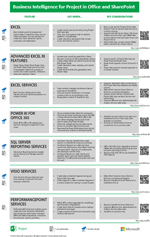Notes
L’accès à cette page nécessite une autorisation. Vous pouvez essayer de vous connecter ou de modifier des répertoires.
L’accès à cette page nécessite une autorisation. Vous pouvez essayer de modifier des répertoires.
Que vous utilisiez Project Web App pour Project Server 2013 ou Project Web App pour Project Online, vous disposez de plusieurs options pour afficher et créer des rapports. Vous pouvez explorer les points suivants :
Exemples de rapports dans Project Web App fournis automatiquement avec Project Web App pour obtenir des idées sur les rapports de base
Fonctionnalités d’aide à la décision Excel qui incluent des graphiques, des tableaux et des vues
SQL Server Reporting Services (si votre organization a Reporting Services configuré)
Power BI pour les visualisations de données et les insights
Autres outils tels que PerformancePoint Services ou Visio Services (si votre organization a ces applications de service configurées et que vous avez accès aux données de votre projet dans ces outils)
Les sections ci-dessous fournissent plus d’informations sur les options de création de rapports pour les données de projet. Pour télécharger une affiche récapitulant tous ces outils, voir Business Intelligence for Project dans Office et SharePoint.
Exemples de rapports dans Project Web App
Project Web App pour Project Online est fourni avec plusieurs exemples de rapports que vous pouvez utiliser comme point de départ. Cela comprend :
Tableau de bord Vue d’ensemble du projet, qui fournit des informations générales sur les projets, notamment les dates de début et de fin, les risques, les problèmes et les tâches. Ce tableau de bord a été créé à l’aide de Power View dans Microsoft Excel 2013. Silverlight doit être installé sur votre ordinateur pour afficher le classeur.
Vue d’ensemble du projet, qui fournit des informations générales sur les projets, telles que le pourcentage d’achèvement, le nombre d’affectations et le nombre de tâches. Ce rapport a été créé à l’aide de Power Pivot.
Vue d’ensemble des ressources, qui fournit des informations générales sur les projets, notamment le nombre d’heures travaillées et le nombre de tâches par ressource. Ce rapport a été créé à l’aide de Power Pivot.
Si vous utilisez Project Web App pour Project Server 2013 (local), d’autres exemples de rapports sont disponibles.
Pour en savoir plus sur les exemples de rapports, consultez Exemples de rapports dans Project Online.
Fonctionnalités d’aide à la décision d’Excel
Excel 2013 offre de nombreuses fonctionnalités décisionnelles. Cela comprend :
Utilisez le remplissage automatique et le remplissage instantané, qui vous permettent de mettre en forme une colonne de données d’une manière particulière sans avoir à utiliser une formule complexe. Par exemple, si vous avez une colonne qui contient une liste de dates et d’heures et que vous souhaitez une colonne contenant uniquement des dates, vous pouvez utiliser le remplissage instantané pour effectuer cette modification.
Analysez vos données instantanément, ce qui vous permet de sélectionner une plage de données et de voir instantanément les moyens d’afficher ces données.
Créez un tableau croisé dynamique chronologie pour filtrer les dates ou utilisez des segments pour filtrer les données afin de pouvoir afficher des informations plus spécifiques dans les rapports de tableau croisé dynamique ou de graphique croisé dynamique.
Consultez Création de graphiques du début à la fin.
De nombreuses autres fonctionnalités bi sont disponibles, notamment Power Query, Power Pivot, Power View et Power Map. Pour plus d’informations, consultez les ressources suivantes :
Si vous utilisez Project Online (dans le cloud), consultez Fonctionnalités bi dans Excel et Office 365.
Si vous utilisez Project Server (local), voir Business Intelligence in Excel and Excel Services (SharePoint Server 2013).
Rapports dans Project 2013
Si vous utilisez Project 2013, vous disposez d’un large éventail de rapports disponibles sous l’onglet Rapport .
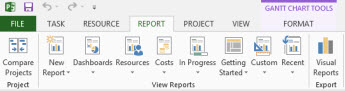
Consultez Choisir le bon rapport dans Project 2013 pour obtenir une vue d’ensemble des différents rapports disponibles.
Consultez Créer un rapport de projet pour savoir comment créer des rapports dans Project 2013.
SQL Server Reporting Services
Reporting Services est une puissante plateforme de création de rapports disponible avec SQL Server. Certains clients préfèrent utiliser Reporting Services pour créer et partager des rapports. En règle générale, les administrateurs informatiques et les développeurs créent des rapports Reporting Services, puis partagent ces rapports à l’aide de SharePoint ou d’un serveur de rapports Reporting Services. Consultez SQL Server Reporting Services outils.
Power BI
Power BI offre une excellente expérience pour la visualisation des données et les insights. Consultez Qu’est-ce que Power BI ?
PerformancePoint Services dans SharePoint Server 2013
PerformancePoint Services dans SharePoint Server 2013 est un excellent outil pour créer des indicateurs de performance power key (KPI), des cartes de performance, des rapports et des tableaux de bord. Idéal pour les données (locales) stockées dans SQL Server Analysis Services, PerformancePoint Services vous permet de créer des éléments de tableau de bord interactifs et réutilisables. Voir l’article TechNet : Créer des tableaux de bord (PerformancePoint Services dans SharePoint Server 2013).
Visio Services
Vous pouvez utiliser Visio pour créer un diagramme connecté aux données, puis le partager avec d’autres personnes à l’aide de Visio Services dans SharePoint. Consultez l’article Guide du débutant sur Visio et TechNet : Vue d’ensemble de Visio Services dans SharePoint Server 2013.